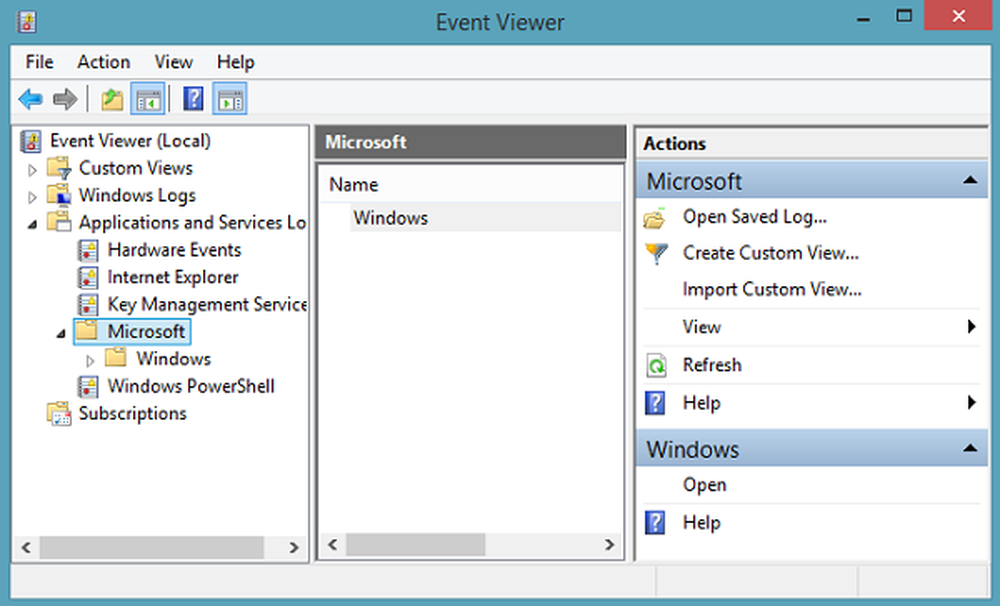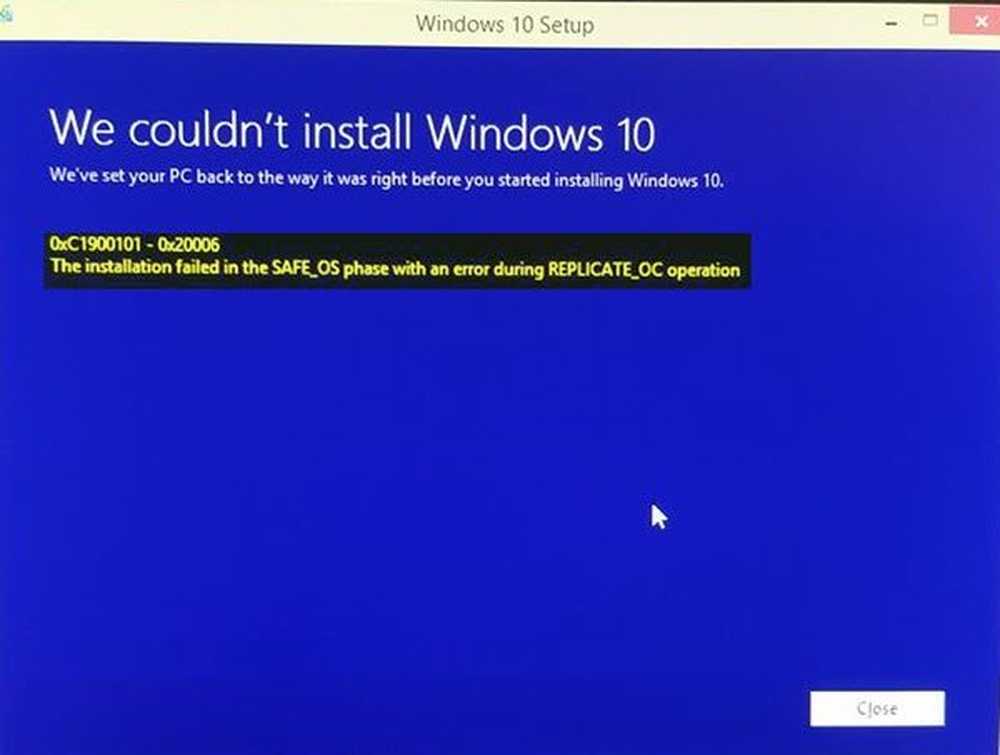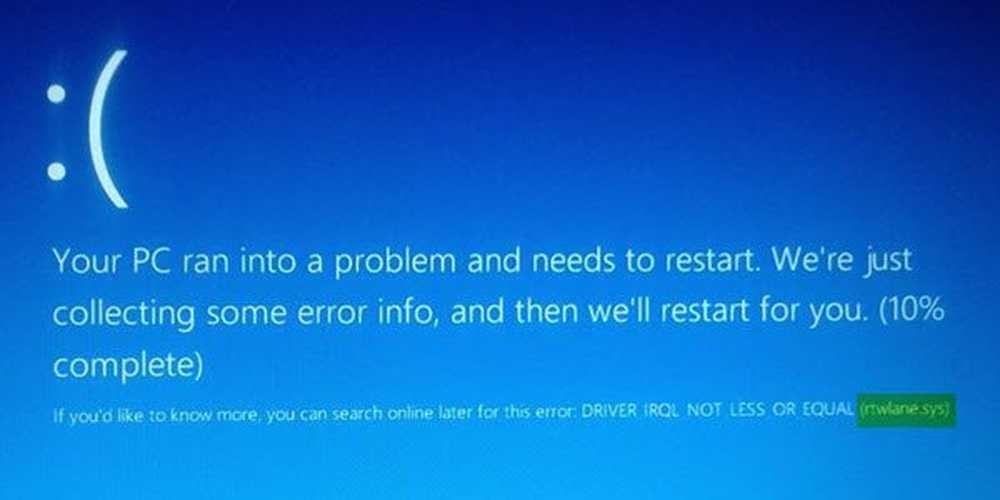Fix eroare RuntimeBroker.exe și CPU ridicat, probleme de utilizare a memoriei și discului

RuntimeBroker.exe este un fișier de sistem de 32 Kb în Windows 10/8/7 care este localizat în folderul System32. Dacă deschideți Managerul de activități, veți vedea Broker de runtime alergare.

RuntimeBroker.exe în Windows 10
Fișierul RuntimeBroker.exe rulează numai atunci când executați o aplicație Windows Store. Dacă după ce ați pornit computerul Windows 10/8, nu executați nicio aplicație, este posibil să nu vedeți acest fișier rulat în Managerul de activități. Numai atunci când deschideți orice aplicație Store / Modern, veți vedea RuntimeBroker.exe care rulează - pentru că rularea oricărei aplicații Windows 8/10 declanșează RuntimeBroker.exe în acțiune. Dar chiar dacă închideți aplicația, RuntimeBroker.exe va continua să ruleze resursele care consumă fundal aproape nelimitat.
Ce face RuntimeBroker.exe?
RuntimeBroker.exe monitorizează accesul la aplicațiile Windows API și se asigură că aplicațiile nu încalcă securitatea de bază a Windows. Verifică dacă aplicația Windows Store este atunci când rulează Declară toate permisiunile pentru a accesa resursele. Aceasta include informarea dacă are permisiunea sau nu. Procesul se ocupă de permisiunea de securitate a proceselor cum ar fi senzori, camere de luat vederi etc. într-un fel, vă ajută să vă protejați confidențialitatea atunci când utilizați aplicațiile Windows Store.
RuntimeBroker.exe este un virus sau un program malware?
Dacă fișierul RuntimeBroker.exe este situat în folderul System32, este un proces Microsoft legitim. Dacă nu, ar putea fi malware. Ați putea să faceți clic dreapta pe fișier și să verificați proprietățile acestuia dacă aveți îndoieli.
RuntimeBroker.exe a luat o mulțime de memorie
În mod normal, RuntimeBroker.exe lasă o amprentă mică. În unele cazuri, RuntimeBroker.exe poate consuma mai multe resurse, dar nu eliberează memorie după terminarea lucrului, ducând la o scurgere de memorie. Dacă RuntimeBroker.exe consumă memorie înaltă și afișează o utilizare înaltă a RAM, vă recomandăm să investigați aplicațiile instalate de terți. Mai exact, uitați-vă la aplicațiile terță parte pe care le-ați instalat după ce ați observat această problemă - în special cele care afișează Live Tiles. Dezinstalați-le unul după celălalt și reporniți PC-ul și apoi verificați utilizarea memoriei, pentru a încerca să izolați aplicația problematică.
De asemenea, puteți apăsa Ctrl + Shift + Esc pentru a deschide Managerul de activități. Localiza Broker de runtime în fila Procese. Dacă utilizează mai mult de 15% din memoria dvs., probabil că aveți o problemă cu o aplicație pe PC. În acest caz, trebuie să opriți procesul Runtime Broker. Selectați-l, faceți clic dreapta pe el și apoi faceți clic pe End Task.
Ar trebui să ajute.
Vreți să știți despre aceste procese? Svchost.exe | Shellexperiencehost.exe | TrustedInstaller.exe | Spoolersv.exe.